CAD表格特定区域单元格内的文字如何替换?
CAD使用时,若是遇到某区域内有较多的相同文字,想要替换成其他的文字,一个一个换又比较麻烦,此处有一个好的办法介绍给大家。步骤如下:
1.启动CAD,打开需要修改的表格
2.确定需要更换的文字区域,将想要替换文字的区域选中,我们先点击一个需要替换的单元格,再按住鼠标的左键,拖动鼠标移到其他修改的文字区域,直到需要的部分全部选中,如图所示:
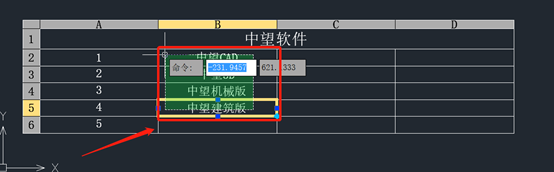
3.选择好单元格后,直接按下键盘CTRL+C进行复制,然后点击表格外的空白处,再点击键盘CTRL+V进行粘贴,如图所示:
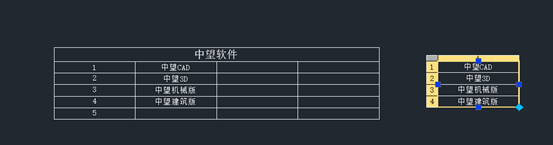
4.在命令行输入FIND,调出对话框,注意搜索范围一定要是【当前选择】,把左侧的字符查找和替换写下,如图所示:
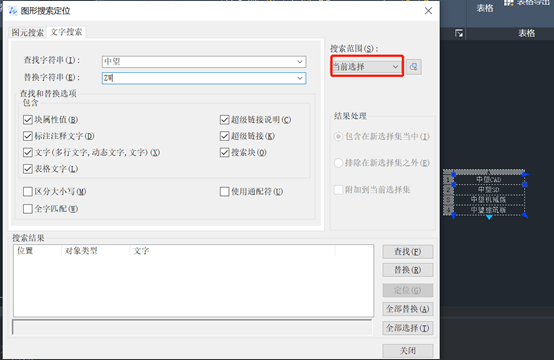
5.接着按下【全部替换】,此时可见,表格的中望已变成ZW,如图所示:
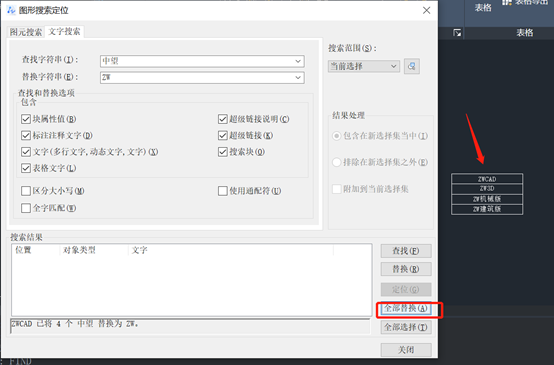
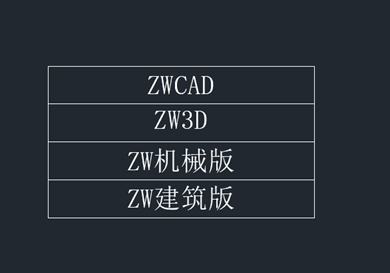
如果想要把图片粘贴回去,和上述复制的方法一样,先点击一个单元格,然后按住鼠标的左键拖到需要复制的单元格即可,若出现下图的状态,是不正确的,也无法完成复制粘贴。
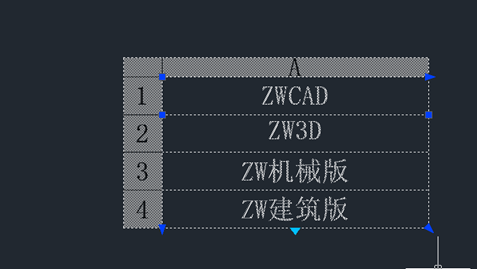
6.把右侧复制,然后把左侧的范围选好进行粘贴即可。
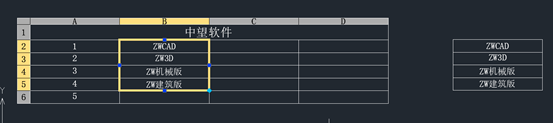
推荐阅读:CAD制图
推荐阅读:CAD制图软件
·定档6.27!中望2024年度产品发布会将在广州举行,诚邀预约观看直播2024-06-17
·中望软件“出海”20年:代表中国工软征战世界2024-04-30
·2024中望教育渠道合作伙伴大会成功举办,开启工软人才培养新征程2024-03-29
·中望将亮相2024汉诺威工业博览会,让世界看见中国工业2024-03-21
·中望携手鸿蒙生态,共创国产工业软件生态新格局2024-03-21
·中国厂商第一!IDC权威发布:中望软件领跑国产CAD软件市场2024-03-20
·荣耀封顶!中望软件总部大厦即将载梦启航2024-02-02
·加码安全:中望信创引领自然资源行业技术创新与方案升级2024-01-03
·玩趣3D:如何应用中望3D,快速设计基站天线传动螺杆?2022-02-10
·趣玩3D:使用中望3D设计车顶帐篷,为户外休闲增添新装备2021-11-25
·现代与历史的碰撞:阿根廷学生应用中望3D,技术重现达·芬奇“飞碟”坦克原型2021-09-26
·我的珠宝人生:西班牙设计师用中望3D设计华美珠宝2021-09-26
·9个小妙招,切换至中望CAD竟可以如此顺畅快速 2021-09-06
·原来插头是这样设计的,看完你学会了吗?2021-09-06
·玩趣3D:如何使用中望3D设计光学反光碗2021-09-01
·玩趣3D:如何巧用中望3D 2022新功能,设计专属相机?2021-08-10
·CAD绘制一定角度线段的教程2018-12-03
·CAD中怎么改变光标方向2023-08-03
·CAD中样条曲线和多线段之间的相互转换2017-11-23
·CAD标注基本尺寸的方法(下)2018-01-30
·如何在CAD的限定图形进行染色2022-02-17
·CAD如何处理图形与坐标系不正交的问题2023-09-07
·CAD中如何解决文字输入错误的问题2017-11-03
·中望CAD绘制齿轮零件图2018-09-20














